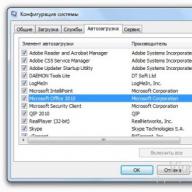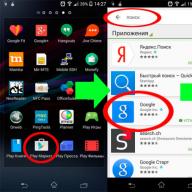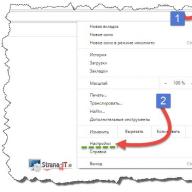Jika Anda sudah mengevaluasi kerja pencarian suara Google di ponsel cerdas Anda, maka saya dapat menyenangkan Anda. Fungsi ini dapat diaktifkan di komputer atau laptop. Jika Anda tidak memiliki mikrofon terpisah di komputer Anda, saya sarankan untuk membelinya, tetapi untuk tujuan kita, mikrofon internal di webcam atau headset juga cocok. Laptop ini memiliki mikrofon internal. Untuk menginstal pencarian suara Ok Google di komputer Anda, Anda tidak perlu mengunduh perangkat lunak khusus apa pun. Cukup menginstal browser Google Chrome. Anda dapat mengunduh browser di situs resmi: google.ru
Secara default, pengembang browser menonaktifkan fungsi pencarian suara pada tahun 2015, karena menurut statistik, hanya sedikit orang yang menggunakan fungsi ini di PC desktop dan laptop. Saat ini, banyak dari Anda pasti menyukai fitur pencarian suara dan ingin menggunakannya di PC Anda. Pada saat yang sama, seperti yang diperlihatkan oleh praktik, bagi banyak pengguna ponsel cerdas, menggunakan fungsi OK Google telah menjadi kebiasaan. Oleh karena itu, mari kita lanjutkan untuk mengaktifkan fungsi: Pencarian suara OK Google di komputer Anda.
Jika Anda memiliki browser Google Chrome versi lama, Anda dapat mengaktifkan fungsi pencarian suara di pengaturan.
Setelah Anda mengaktifkan fungsinya, Anda dapat memeriksa cara kerja pencarian suara.
Catatan! Seperti yang saya katakan di atas, fungsi ini hanya tersedia di browser versi lama. Jika Anda mengaktifkan pembaruan otomatis (layanan Pembaruan Google), kemungkinan besar versi browser Anda sudah yang terbaru.
Untuk memeriksa versi browser Google Chrome. Anda harus mengklik tombol "Menu" dan memilih "Tentang browser Google Chrome" di daftar drop-down di item "Bantuan".
Mari aktifkan pencarian suara Google di komputer Anda menggunakan ekstensi.
Jika Anda memasang browser Google Chrome versi terbaru di komputer, Anda tidak akan dapat mengaktifkan penelusuran suara menggunakan menu. Fitur ini tidak tersedia di browser versi terbaru. Namun jangan kecewa, para peminat telah mengembangkan analogi pencarian suara. Untuk mengaktifkan fungsi ini, kita memerlukan ekstensi khusus.
Mari kita mulai menginstalnya.
- Buka peramban Google Chrome;
- Klik tombol yang membuka “Menu” dan pergi ke “Pengaturan”;

- Di jendela yang terbuka, buka item “Ekstensi”;
- Di tab yang terbuka, klik tautan “Buka Toko Online Chrome”;

- Toko online akan terbuka;
- Masukkan “Pencarian suara” ke dalam pencarian;
- Daftar ekstensi yang ditemukan akan muncul, klik tombol “Instal”;

- Setelah menginstal ekstensi, ikon “Mikrofon” akan muncul di sebelah bilah pencarian. Ketika Anda mengkliknya, Anda akan diminta untuk menjawab pertanyaan.

Kesimpulan.
Dalam artikel singkat hari ini, kita mempelajari cara memasang pencarian suara Google di komputer Anda. Saya harap instruksi ini membantu Anda memecahkan masalah Anda dan sekarang Anda dapat dengan mudah menggunakan fungsi pencarian suara di komputer atau laptop Anda. Jika Anda mengalami masalah saat instalasi, ajukan pertanyaan di komentar.
Salah satu mesin pencari terbesar, Yandex, menghadirkan perkembangan baru kepada pengguna - pencarian suara Yandex. Dengan menggunakan fitur ini, yang sudah lama diterapkan oleh Google, Anda dapat memasukkan perintah pencarian menggunakan suara Anda. Ada baiknya untuk melihat lebih dekat cara mengatur pencarian suara Yandex di komputer, laptop, tablet, atau ponsel.

Pengaturan tambahan untuk asisten suara Alice
Keindahan "Alice" adalah tidak memiliki banyak pengaturan tambahan.
Diantaranya yang tersedia adalah:
- Nonaktifkan aktivasi suara. Untuk melakukan ini, di bilah tugas Anda perlu mengklik bilah pencarian “Alice” atau ikon mikrofon, lalu klik simbol roda gigi. Setelah ini, tetap menonaktifkan opsi “Aktivasi suara”. Sekarang Anda dapat berbicara dengan “Alice” hanya dengan mengklik ikon mikrofon di taskbar.



- Nonaktifkan respons suara. Prosedurnya serupa. Anda hanya perlu mematikan “Balasan Suara Alice”. Setelah ini, program akan berhenti merespons dengan suara keras, namun masih menerima perintah suara.

- Ganti mikrofon. Untuk melakukan ini, dalam pengaturan di bagian "Mikrofon" Anda harus memilih peralatan yang diperlukan.

- Atur mode tampilan. Dalam pengaturan di blok “Tampilan”, Anda dapat memilih mode tampilan pilihan Anda di layar. Ada tiga di antaranya: berupa ikon mikrofon, berupa bilah pencarian kecil, dan ringkas.

- Aktifkan saran pencarian. Anda perlu mengaktifkan fungsi terkait di pengaturan.

- Sematkan situs favorit Anda. Untuk melakukannya, klik ikon mikrofon, lalu klik ikon kotak. Selanjutnya, Anda perlu klik kanan pada widget yang diinginkan dan pilih situs yang sesuai.


- Bekerja dengan file yang ditemukan. Dalam pengaturan di bagian “Bekerja dengan file”, pilih opsi yang paling nyaman.

- Siapkan tombol pintas. Dalam pengaturan di blok "Tombol pintas", pilih urutan yang diinginkan. "Alice" dapat dipanggil dengan pintasan keyboard "Ctrl + ~".

Penting! Namun, produk siap digunakan segera setelah pemasangan. Anda dapat mengonfigurasi opsi tambahan untuk kemudahan penggunaan.
Menginstal Alice di ponsel atau tablet

Video - Menginstal asisten suara Alice dari Yandex
Apa itu pencarian suara
Memasukkan teks dari keyboard tidak selalu nyaman. Selain itu, ada sejumlah situasi ketika lebih mudah dan cepat memasukkan perintah melalui suara, melalui mikrofon.
Pencarian suara adalah salah satu inovasi yang memungkinkan Anda mempercepat interaksi Anda dengan mesin pencari. Google adalah salah satu orang pertama yang mengajarkan mesin pencarinya untuk merespons perintah suara yang diterima dari komputer atau perangkat seluler.
Oke Fitur Asisten Google Voice
Menggunakan aplikasi" Oke Google", pengguna telepon bisa
- menetapkan berbagai perintah suara ke sistem Android
- cari di Internet dan mesin pencari Google
- menerima jawaban akurat atas pertanyaan dalam format audio
- mengelola aplikasi dan layanan pada perangkat seluler
Penting untuk diketahui bahwa layanan ini sepenuhnya berfungsi dalam bahasa Rusia, yaitu mengenali ucapan. Oleh karena itu, pengguna berbahasa Rusia tidak akan mengalami kesulitan dalam menguasai alat pencarian.
Cara mengaktifkan dan mengkonfigurasi aplikasi suara "OK Google" di ponsel Anda
Sebagian besar ponsel dan tablet Android sudah memiliki bilah pencarian dari Google Penelusuran dan terletak di layar utama. Oleh karena itu, agar fungsi OK Google dapat berfungsi di perangkat, cukup memperbarui sistem setidaknya sekali dalam tiga bulan terakhir.
Agar semua permintaan yang disebutkan di atas, serta beberapa perintah tambahan lainnya, berfungsi lebih benar (yaitu, dengan respons suara atau informasi yang lebih akurat), Anda memerlukan asisten Android bernama Google Now (alias Okey Google), yang dapat diunduh dari kami.
Jika aplikasi Google sudah ada di perangkat Anda (tetapi dinonaktifkan), untuk mengaktifkan OK Google
- buka menu “Pengaturan Google”, lalu “Penelusuran dan saran”,
- Di bagian Google Now, putar tombol ke ON.
- di pojok kiri atas Anda harus mengklik ikon menu (tiga batang horizontal)
- Pengaturan -> Pencarian suara -> Pengenalan "OK Google".
Mengaktifkan Oke Google di perangkat seluler
Luncurkan Oke Google:
- tergantung pada versi Android, klik pada bilah pencarian Google atau mikrofon di sebelahnya
- ucapkan salah satu perintah yang tersedia ke mikrofon
Ini adalah cara Anda mengaktifkan OK Google.
Untuk sebagian besar, pertanyaan Oke Google cukup diketik di bilah pencarian setelah diucapkan ke mikrofon. Dalam beberapa kasus, respons terhadap perintah suara mungkin diucapkan dalam suara sintesis. Misalnya, ketika ditanya “Di mana Pushkin lahir?”, robot akan menjawab Anda dalam bahasa Rusia: “Alexander Sergeevich Pushkin lahir di Moskow.” Ini akan menampilkan informasi tentang kota yang disebutkan di layar ponsel (di hasil pencarian Google). Jika Anda mengatakan “seperti apa…” sebelum frasa atau perintah, maka hasil pencarian suara, hasil pencarian Google akan menampilkan hasil pencarian foto dari item yang disebutkan dalam permintaan.
Menginstal OK Google di komputer Anda. Tidak seperti perangkat seluler, tidak diperlukan program tambahan untuk menginstal add-on suara OK Google di komputer Anda. Satu-satunya syarat adalah Anda telah menginstal browser di PC Anda dan mikrofon terhubung ke PC. Untuk kontrol suara, disarankan untuk menggunakan browser Google Chrome: fitur pencarian paling baik diterapkan di dalamnya.
Hingga tahun 2015, pengaturan browser Chrome memiliki opsi yang sesuai di bagian "Pencarian" pada opsi. Namun, sekarang dia sudah tiada. Oleh karena itu, untuk menggunakan Ok Google (yaitu fungsi pencarian suara), cukup buka halaman Google dan klik tombol di sebelah kanan bilah pencarian untuk mengucapkan perintah.
Perintah suara Oke Google dan fungsi aplikasi di Android
Cara tradisional untuk berkomunikasi dengan mesin pencari Internet adalah dengan memasukkan pertanyaan teks. Di aplikasi "Oke Google", Anda mengakses langsung OS Android, aplikasi yang diinstal di ponsel Anda, dan mengontrolnya melalui mikrofon. Berbagai fungsi tersedia - perintah suara untuk penyelenggara, panggilan dan pesan.
- Dengan menghubungi pihak penyelenggara dengan kalimat “bangunkan saya besok jam 6.30 pagi”, Anda akan membuka pengaturan alarm di okey google, yang sudah mencantumkan waktu dan tanggal.
- Untuk menyetel pengingat, cukup ucapkan “ingatkan saya... (lakukan sesuatu)” ke mikrofon.
- Fungsi pembuatan suara pada rapat dan acara bekerja dengan cara yang sama - “melakukan rapat... (di mana saja, dengan seseorang pada waktu tertentu).”
- Untuk mengecek event yang ada, Anda bisa mengucapkan perintah-pertanyaan “apa rencana besok?”
- Untuk membuat catatan, ucapkan "Catatan:...".
- Oke Google di Android juga bisa bekerja dengan kontak. Untuk melakukan panggilan, masukkan perintah “panggilan (nama dari kontak)”
- Permintaan untuk mengirim SMS terdengar serupa - “SMS (nama dari kontak) (pesan itu sendiri).”
- “jam kerja (suatu perusahaan)”
- “berapa nilai saham (perusahaan)”
- "siapa itu …"
- “seberapa tinggi (misalnya, Empire State Building)”
- “bagaimana menuju ke (tujuan)”
- "dimana…"
- "Di mana yang terdekat..."
Antarmuka aplikasi OK Google di Android
Peluncuran suara aplikasi Android
Fungsi lain dari aplikasi "Oke Google" mencakup kerja sama dengan OS Android. Untuk membuka program melalui okey google, gunakan perintah "buka (nama aplikasi)", mulai putar musik di pemutar - atas permintaan "dengarkan..." atau "putar (nama lagu)". Anda dapat menggunakan perintah untuk membuka aplikasi terpopuler di perangkat seluler Anda (misalnya, perintah "nyalakan senter" akan membuka widget yang sesuai). Ada banyak sekali pilihan untuk menggunakan OK Google, semuanya tergantung keinginan Anda untuk memanfaatkan potensi aplikasi OK Google bersama dengan Android.
Ringkasan. Teknologi pencarian suara masih cukup muda dan baru-baru ini diperkenalkan oleh Google. Namun kegunaan aplikasi tambahan tersebut sudah terasa sejak menit-menit pertama pengujian di Android. Selama periode singkat keberadaannya, sejumlah besar perintah suara yang dapat dikenali dalam bahasa Rusia telah dikembangkan untuk layanan Google. Jumlah mereka terus bertambah setiap bulannya.
Jika Anda terhubung ke Internet dan tidak punya waktu lama untuk memasukkan pertanyaan ke mesin pencari dalam bentuk teks, mengatur pengingat atau menulis catatan, aplikasi Okey Google untuk Android akan menyederhanakan hidup Anda. Mengaktifkan OK Google dan kemudian mengatur aplikasi di ponsel Anda sama sekali tidak sulit. Suara Google dengan cepat merespons perintah pengguna perangkat seluler, dan secara instan. Ini adalah alasan lain untuk mengunduh Okay Google di ponsel atau komputer Android Anda.
Jawaban atas pertanyaan pembaca
Silakan ajukan pertanyaan apa pun terkait penggunaan layanan OK, Google, dan pencarian suara secara umum (melalui formulir kontak di sidebar situs).
Saya memiliki Philips Xenium V387. Pada awalnya, aplikasi “OK Google” berfungsi. Lalu saya tidak sengaja mengklik “Hapus Sampel Suara” dan sekarang saya tidak bisa merekamnya lagi. Oke, Google mengatakan "bicara". Saya mengucapkan perintah ini - dan tidak ada apa-apa. Pencarian suara hanya berfungsi saat Anda menekan mikrofon. Bagaimana cara mengatur OK Google agar pencarian suara berfungsi dengan benar? Versi OS – Android 4.4.2. Bahasa utama adalah bahasa Inggris (AS), bahasa tambahannya adalah bahasa Rusia.
Menjawab. Kami menulis di atas tentang cara mengatur OK Google di Android. Dalam kasus Anda, jika tidak ada yang membantu, coba langkah-langkah berikut:
- Download aplikasi versi terbaru (cara termudah untuk mendownload Ok Google adalah dari Google Play). Atau perbarui versi aplikasi saat ini.
- Luncurkan aplikasi.
- Masuk ke menu Pengaturan – Pencarian suara – Pengenalan “OK Google”.
- Rekam sampel suara Anda untuk dikenali menggunakan mikrofon.
Oke Google tidak berfungsi. Ketika Anda menekan mikrofon itu berfungsi, tetapi tanpa menekannya tidak merespons suara. Semuanya diaktifkan dan dikonfigurasi di pengaturan. Telepon Meizu m3 maks. Android 6.0. Katakan padaku apa yang harus dilakukan, bagaimana cara mengaktifkan OK Google?
- Instal Aplikasi Google Penelusuran
- Aktifkan opsi Riwayat Audio Google di pengaturan ponsel Anda.
- Bahasa utama penelusuran suara harus bahasa Inggris.
Saya memiliki Samsung Galaxy A3 2017, fungsi suara OK Google tidak berfungsi saat tampilan dalam mode tidur, pengaturan dinonaktifkan secara otomatis. Bagaimana cara mengaktifkan ok google dari mode standby? Program peluncuran apa yang dapat saya gunakan?
Menjawab. Memang Anda tidak bisa mengaktifkan asisten suara ok google dari mode tidur. Hal ini mudah dijelaskan oleh fakta bahwa jika tidak, ponsel akan cepat habis.
Di pengaturan Android Anda dapat meningkatkan interval tidur. Untuk melakukan ini, buka Pengaturan – Tampilan – Mode tidur dan tentukan interval yang diinginkan. Ini akan meningkatkan interval pembukaan Asisten Google. Ada juga aplikasi bernama Stay Alive! Jaga agar layar tetap aktif, yang menonaktifkan mode tidur.
Di Samsung Galaxy, Oke Google itu berbentuk pita di layar utama. Saya tidak sengaja menghapusnya. Kini pencarian suara hanya berfungsi dalam bentuk ikon mikrofon. Bisakah Anda memberi tahu saya cara mengembalikan umpan pencarian dan mengaktifkan ok google?
Menjawab. Untuk mengembalikan widget pencarian Google ke layar beranda Anda, pilih Layar - Widget - Pencarian Google dari menu. Jika Anda menginstal Peluncur (shell) non-standar, metode untuk mengaktifkan OK Google mungkin berbeda, tetapi prinsipnya sama.
Saat ini, Google dianggap sebagai sumber informasi terkemuka. Di bidang perangkat seluler, penggunaannya telah melampaui 85%, dan kemungkinan pencarian jarak jauh semakin meningkatkan relevansi dan popularitasnya.
Mengetik permintaan pencarian tidak selalu nyaman, terutama saat dalam perjalanan atau melakukan pekerjaan rumah tangga. Sekarang, untuk mendapatkan informasi yang diperlukan, Anda hanya perlu menggunakan satu perintah agar sistem “pintar” melakukan segalanya untuk Anda.
Prinsip pengoperasian aplikasi ini didasarkan pada pengenalan suara Anda dan menghasilkan permintaan pencarian dengan hasil yang ditampilkan di layar. Untuk “menarik perhatian” utilitas, Anda hanya perlu mengucapkan frasa kode “Oke Google.”
Fungsional
Menggunakan penelusuran suara Google di komputer Anda tidak terbatas hanya pada mencari informasi. Utilitas ini memiliki fungsionalitas yang sangat luas, menciptakan kemampuan untuk mengoptimalkan sepenuhnya pengelolaan PC, laptop, tablet, atau ponsel cerdas Anda.
- Kemampuan untuk mengonfigurasi semua perintah yang terkait dengan tindakan di browser. Nyalakan musik, luncurkan pemutar, atau mulai unduh file - Oke Google untuk komputer akan melakukannya untuk Anda.
- Mengelola PC Anda sendiri. Ok Google tidak hanya dapat meluncurkan aplikasi atau mencari informasi, tetapi juga berhasil mengontrol PC Anda. Anda dapat mengatur perintah seperti: menyalakan alarm, mematikan komputer, membuat pengingat, dll.
- Pengenalan multi-bahasa.
- Perkembangan yang konstan. Salah satu fitur barunya adalah respons suara: sekarang program tidak hanya akan “mendengar” Anda, tetapi juga memberi tahu Anda tentang informasi yang ditemukan.
- Daftar perintah suara yang dikenali dan mengesankan, terus bertambah setiap hari.
- Sistem sensor bawaan dirancang untuk menghilangkan kata-kata kotor dalam hasil.
Keuntungan dan kerugian
Keunggulan dari aplikasi ini tentunya antara lain gratis dalam penggunaan, penghematan waktu yang signifikan, dan kemampuan mengontrol perangkat dari jarak jauh. Versi terbaru Asisten Google juga dibedakan berdasarkan pengoperasian yang stabil, tidak adanya bug, dan pengenalan suara berkualitas tinggi.
Kekurangannya antara lain perlunya konfigurasi yang hati-hati, perlunya memperbarui Google Chrome secara tepat waktu, dan adanya koneksi Internet yang stabil.
Cara menjalankan OK Google di PC

Awalnya, klien ini dikembangkan secara eksklusif untuk platform seluler, tetapi fungsionalitas dan popularitasnya yang semakin meningkat telah memenangkan cinta pengguna PC. Untuk mengunduh Oke Google ke komputer Anda untuk Windows, Anda perlu mengikuti sejumlah langkah sederhana:
- Unduh emulatornya. Dialah yang bertanggung jawab untuk menciptakan platform Android improvisasi di PC Anda, memastikan pengoperasian aplikasi yang stabil.
- Menggunakan emulator, unduh program dan mulai instalasi.
- Setelah menyelesaikan proses instalasi, Anda perlu mengonfigurasi utilitas menggunakan browser Chrome.
Belum ada analog lengkap dari pencarian Google. Ada beberapa pilihan program asisten di Internet untuk bidang manajemen tertentu atau jenis perangkat tertentu.
- Cortana. Asisten suara untuk sistem Yandex. Utilitas yang relatif baru yang belum membuktikan dirinya di pasar perangkat lunak. Prinsipnya bisa dibilang tidak berbeda dengan cara kerja mesin pencari Google, namun Cortana memiliki sejumlah kekurangan yang cukup signifikan. Utilitas ini hanya tersedia untuk Windows 7, 8/8.1 dan Windows 10. Selain pilihan OS yang terbatas, Cortana adalah browser terpisah yang tidak dapat membanggakan pengoperasian yang stabil.
- Telepon Berbicara. Utilitas kendali jarak jauh yang memungkinkan Anda mengonfigurasi peringatan tentang status perangkat Anda. Fungsionalitasnya sangat terbatas; sebagai nilai tambah, kami dapat mencatat kemampuan untuk memilih pengingat suara: program ini memiliki suara pria dan wanita bawaan.
- Ingat segalanya. Agenda lucu yang akan berfungsi sebagai penyelenggara Anda. Ingat semua tidak bisa berbuat apa-apa lagi, tapi akan mengingatkan Anda pada pertemuan yang dijadwalkan secara rutin. Catatan dibuat menggunakan kontrol suara, aplikasi disinkronkan dengan kalender Google, yang memungkinkan Anda mempertahankan format tanggal dan waktu saat ini.
- Siri. Asisten berbahasa Rusia yang telah lama ditunggu-tunggu dirancang untuk perangkat Apple. Basis tim yang luas dipadukan dengan humor pengembang: asisten dapat bercanda dan bereaksi terhadap frasa lucu. Aplikasi ini terkenal mengkompensasi kurangnya kosakata dari Internet, terus-menerus senang dengan frasa baru. Kerugian Siri adalah hanya kompatibel dengan perangkat Apple dan perlu membuat UDID yang tertaut ke akun pengembang Apple Anda.
Persyaratan dan pengaturan sistem
Agar berfungsi dengan baik, Asisten Google memerlukan Google Chrome versi terbaru dan mikrofon yang terhubung.
Banyak pengguna yang khawatir dengan pertanyaan: “Bagaimana cara mengaktifkan pencarian suara Google di komputer?” Setelah menginstal aplikasi, Anda perlu mengkonfigurasinya. Semuanya cukup sederhana di sini:
- Buka browser dan temukan tab pengaturan.
- Di tab yang ditemukan, pilih opsi “Aktifkan pencarian suara”.
- Buka jendela peramban. Di bagian paling bawah harus ada baris “Say Okay Google”.
- Setelah mengucapkan kalimat ajaib, pesan dari sistem keamanan akan muncul di layar meminta izin untuk menggunakan mikrofon.
- Klik tombol “Izinkan” dan nikmati peluang yang terbuka.
Ulasan video
Hasil dan komentar
Dari menit pertama menggunakan penelusuran suara di komputer Anda, Oke Google akan memuaskan Anda dengan fungsionalitas luar biasa. Jumlah perintah yang dikenali akan mengejutkan Anda dengan keragamannya, dan respons instan sistem terhadap suara Anda akan menghemat waktu secara signifikan. Namun jangan lupa bahwa Google belum dapat melakukan semuanya, jadi Anda masih harus bekerja sendiri dengan PC Anda.
Cara mengaktifkan pencarian suara
Bagaimana memulai pencarian suara
Cara mengubah pengaturan perintah "Ok Google".
Meluncurkan fitur "Hai Google".
- Akses melalui Voice Match Dan Di layar mana pun
Jika layar tidak terkunci atau ponsel Anda sedang mengisi daya, Anda dapat mengaktifkan Asisten di layar mana pun. Harap dicatat bahwa fitur ini dapat mengganggu aplikasi lain yang dikontrol suara. - Mengendarai sebuah mobil
Gunakan perintah "Hai Google" saat Anda membuka Google Maps atau menjalankan Android Auto. - Selalu aktif
Gunakan perintah "Hai Google" terlepas dari apakah layarnya aktif.
Pengaturan layar kunci
- Membuka kunci dengan Voice Match
Fitur ini memungkinkan Anda mengeluarkan perintah dan membuka situs web menggunakan perintah "Ok Google". Anda tidak perlu membuka kunci perangkat jika perangkat mengenali suara Anda. - Hasil pribadi
Hasil pencarian yang dipersonalisasi akan ditampilkan meskipun perangkat terkunci.
Contoh suara dengan perintah "Ok Google"
- Rekam ulang sampel suara
Coba buat sampel baru jika Google tidak dapat mengenali suara Anda. Jika Anda tidak memiliki fitur ini, pastikan pengaturan Akses dengan Voice Match, Layar Apa Pun, dan Selalu Aktif diaktifkan. - Hapus sampel suara
Anda dapat menghapus sampel suara yang direkam di perangkat Anda.
Cara menghapus sampel suara dengan perintah "Ok Google".
Saat Anda menyiapkan Voice Match di setelan Asisten, sampel suara Anda disimpan di Akun Google Anda. Jika mau, Anda dapat menghapusnya dari sana.
Cara menggunakan perintah suara
Bagaimana Google mengingat aplikasi favorit Anda
Jika Anda tidak memberi nama aplikasinya (misalnya, cukup ucapkan "Pindai Tanda Terima"), Anda akan diminta untuk memilih aplikasi dari daftar. Setelah Anda mengulanginya beberapa kali, Google akan mengingat aplikasi mana yang Anda gunakan dan akan segera membukanya.
Jika Anda ingin pertanyaan klarifikasi muncul setiap saat:
Aplikasi tidak akan diluncurkan secara otomatis, tetapi akan muncul terlebih dahulu di hasil pencarian (ini mungkin memakan waktu beberapa menit).Di mana Anda dapat menggunakan penelusuran suara?
Fitur ini didukung dalam bahasa Inggris di Australia, Inggris, India, Irlandia, Kanada, Singapura, Amerika Serikat, dan Afrika Selatan.